令行禁止的使用很简单。只需三个简单步骤就可以开始控制程序的访问。
1.选择允许访问的程序
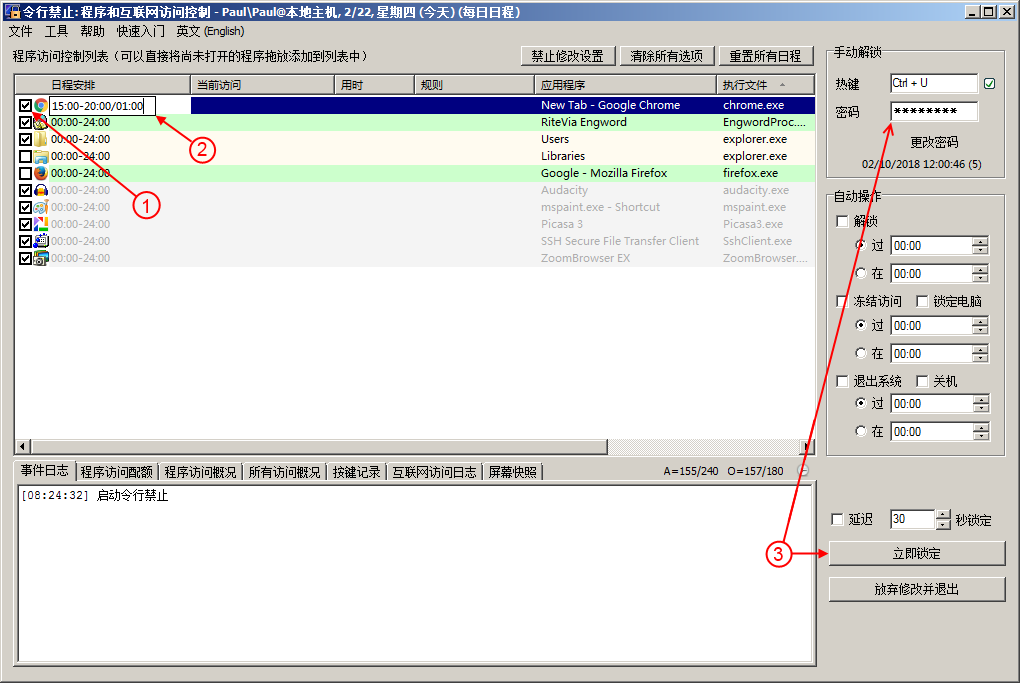
如果一个程序正在运行,则它会被显示在程序访问控制列表中。这时可以通过勾选它前面的选择框来选取该程序。如果一个程序目前不在运行,则可以通过将其拖放到程序访问控制列表中来选取它。多个程序可以被一起拖放到程序访问控制列表中。
2.设置日程
在程序访问控制列表中点击选中一个程序,然后再次点击它(或者通过鼠标右键点击打开其上下文菜单,然后选择[编辑日程]菜单条)来开始编辑该程序的日程。图例中所给出的简单日程
15:00-20:00/01:00
表示可以在时间范围 15:00-20:00 内访问该程序一小时。一般而言,一个程序的日程由一个或多个时段组成,两个时段之间用英文逗号隔开。每一个时段的格式为 hh:mm-hh:mm/hh:mm,其中
▪hh:mm-hh:mm 为时间范围,它定义了该程序在什么时间范围内可以访问;
▪hh:mm 为时间配额,它定义了该程序在所指定的时间范围内可以访问多长时间。
如果时间范围被省略,则缺省为全天,所以 01:00 等同于 00:00-24:00/01:00;如果时间配额被省略,则缺省为整个时间范围(即该程序在整个时间范围内都可以使用),所以 14:00-15:30 等同于 14:00-15:30/01:30。注意,如果时间范围和时间配额同时被省略(即为一个空白时段),则没有时间分配给相关程序并且该空白时段会被直接忽略,所以 01:00,,18:00-19:00 (或者 01:00,/,18:00-19:00) 等同于 01:00,18:00-19:00。
以上所定义的时间配额以分钟为单位进行消耗,也就是说,即使只是用了某分钟中的一秒钟,该分钟就会被认为已被使用。在某些情况下,可能需要以秒为单位来消耗时间。这可以通过使用单一数字来实现,例如用60来表示可以访问相应的程序60秒钟。除了以秒为单位进行消耗外,这种特殊的配额在充值方面与一般的配额也不一样。一般的配额是每天充值,即用户每天会得到所设定的配额;而特殊配额会在每次按[立即锁定]按钮时充值(请参见以下第3步)。
现在让我们来看一个例子。日程 00:00-12:00/00:40,18:00-24:00/01:00,60 规定了用户可以在时间范围 00:00-12:00 内访问程序40分钟以及在时间范围 18:00-24:00 内访问程序一小时。除此之外,在每次按[立即锁定]按钮后用户还可以得到60秒的以秒为单位进行消耗的特殊配额。在输入日程时,不影响数值大小的位于首部和末部的数字0可以被省略,所有的缺省值也可以被省略。所以,以上日程也可以简化输入为 -12:/:40,18:-/1:,60。这里,除了位于首部和末部的无关紧要的数字0外,时间范围的开始值 00:00 和时间范围的结束值 24:00 因为是缺省值也被省略了。
程序日程设置会被自动保存。新设置会被自动保存为每日日程,但用户可以选择将日程设置保存为以下任何一种类别:
▪每日日程
▪工作日日程
▪周末日程
▪星期一日程
▪星期二日程
▪星期三日程
▪星期四日程
▪星期五日程
▪星期六日程
▪星期日日程
▪临时日程
当多类日程可供选择时,令行禁止会自动为相关日期选取最具体的那类日程。例如,如果当前日期是星期一,则星期一日程会被优先选取,其次是工作日日程,最后是每日日程。临时日程不会被自动选取,它只能由用户手动选取。如果用户手动选取了某类日程,则该日程一直会被用到当天结束或直至用户选取其他日程。当新的一天开始时,令行禁止会重新自动选取一个合适日程。
3.控制程序访问
在设置了解锁密码后按[立即锁定]按钮就可以控制所有程序的访问。一旦锁定,程序只能按已经设定的日程来访问。
除了手动锁定,令行禁止在缺省设置下还会在用户登录时自动启动和锁定(详情请参见选项)。但请注意,令行禁止不控制 Windows 系统管理员帐号。一个没有权限限制的管理员帐号不应该受到控制,也不可能被控制。为此,你应该为你所管理的用户创建一个一般用户帐号,而不是管理员帐号,并且应该采取必要的措施防止用户在任何时候得到管理员访问权限。有关正确使用令行禁止的更多细节可以在这里找到。